Не запускается плей маркет на мейзу м3. Как обойти ошибку "Не удается открыть приложение"
Достаточно часто при установке обновлений Windows (особенно сильно это касается версий 8 и 10) пользователи сталкиваются с неприятной проблемой - некоторые стандартные или самостоятельно установленные программы оказывается невозможно открыть, используя встроенную учетную запись Администратора. Система выдает соответствующее уведомление. Для исправления такой ошибки, в зависимости от ситуации, есть несколько методов.
Приложение невозможно открыть, используя учетную запись Администратора: причины появления ошибки
Рассмотрим проблему, взяв за основу ОС Windows 10, поскольку она чаще всего появляется именно в этой версии системы.
Если система выдает сообщение о том, что программу или какой-то файл невозможно открыть, используя встроенную учетную запись Администратора, основная причина состоит как раз в том, что десятая модификация, как и две предыдущие (7 и 8), имеет изначально зарегистрированную, но скрытую регистрацию админа, которая по умолчанию неактивна, но запуск некоторых программ (в частности, системных утилит или приложений из стандартного набора системы) приходится производить от имени Администратора.
В большинстве случаев выдаваемое уведомление относится к просмотру фотографий средствами системы, к запуску браузера Edge, калькулятору и т.д. Чтобы решить проблему, нужно обратиться именно к учетным записям и произвести в их настройках некоторые изменения.
Программу невозможно открыть, используя встроенную учетную запись Администратора (10-ая версия Windows): простейшее решение проблемы
Самым простым решением проблемы, что подтверждается многочисленными отзывами специалистов, является изменение уровня контроля, который установлен в системе по умолчанию.
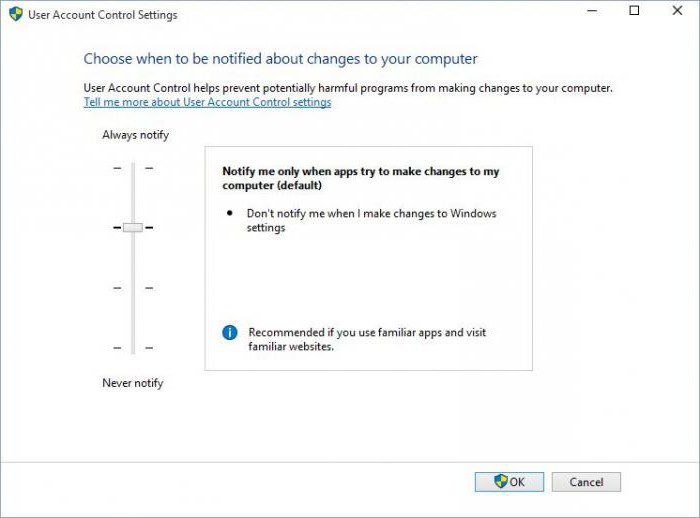
Для этого нужно войти в «Панель управления», которая быстро вызывается командой control в меню «Выполнить», и выбрать там раздел В нем следует выбрать гиперссылку контроля и в новом окне включить UAC (поставить ползунок на вторую отметку сверху или на самую высшую). После нажатия кнопки «OK» система полностью перегружается. Затем проблема должна исчезнуть.
Дополнительные действия с учетными записями
Еще одним решением проблемы того, что приложение оказывается невозможно открыть, используя встроенную учетную запись Администратора, может стать создание новой «учетки» с присвоением администраторских прав (делается это из того же раздела управления учетными записями).
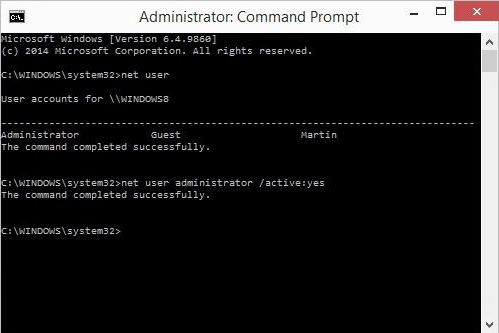
Теперь посмотрим на ситуацию, когда пользователь является единственным юзером на компьютере и вторая «учетка» ему не нужна, то есть он сам обладает правами админа. В этом варианте решением по устранению возникшей проблемы станет специальная терминальная команда, запускаемая в командной строке (она вызывается через консоль «Выполнить» вводом сочетания cmd). Здесь нужно прописать net user Администратор /active:yes для русскоязычных версий Windows (если версия на английском, в имени админа следует использовать Administrator). Далее нужно выйти из текущей «учетки» и войти под активированный админом.
Если же пользователь снова получает сообщение системы о том, что какое-то приложение невозможно открыть, используя учетную запись Администратора, можно создать новую регистрацию с правами админа, войти в систему под ней, запустить командную консоль с доступом на уровне админа и использовать предыдущую команду, но в конце вместо yes прописать no, что позволит деактивировать встроенную «учетку» админа.
Заключение
Вот, в принципе, несколько типичных ситуаций и возможных решений по устранению возникшей проблемы. В случае, когда вход в систему оказывается невозможным, придется запускать процесс устранения неисправностей, а также сбрасывать администраторский пароль (отключать затребование пароля при входе в систему).
В принципе, если разобраться, аналогичные действия можно произвести, скажем, в разделе групповых политик или использовать для этого изменения некоторых ключей системного реестра в соответствующем редакторе. Однако такие способы для неподготовленного юзера могут оказаться чересчур сложными. Именно поэтому в данном случае они не рассматривались принципиально, тем более, что пользователь в том же реестре может случайно изменить совершенно не то, что нужно, и потом система вообще откажется работать. Более того, в некоторых случаях, когда вход осуществляется с использованием локальной «учетки», доступ к вышеуказанным средствам может быть заблокирован именно админом, и, как ни пытайся, войти в соответствующие редакторы не получится. Придется обращаться к администратору за паролем (в самом простом случае) или требовать установку разрешений и прав на изменение системной конфигурации.
Так что вышеописанные методы являются наиболее простыми и обращения к правам админа требуют только при запуске командной консоли, не более того. И, как показывает практика, такие методы сможет применить любой юзер, независимо от уровня знаний, подготовки и квалификации. Что же касается предпочтения в применении какого-то метода, тут советовать что-то очень сложно. Все зависит от сложившейся ситуации. Но в принципе, можно поработать с активацией и деактивацией «учетки» админа, правда, смотря под какой-регистрацией производится вход, и есть ли еще зарегистрированные юзеры в системе. Ну, а дальше, как говорится, дело техники.
Но, если быть объективным, то лучше всего создать новую регистрацию и полностью отключить встроенную «учетку» админа. И проще, и надежнее. Но каждый сам решает, какое именно средство из представленных выше использовать в конечном итоге. Все методы хороши, но недостаток самого первого решения состоит в том, что оно может вызвать непредвиденные сбои в случае использования нелицензионной копии системы или ОС, которая загружена из ненадежных источников и в которой могут отсутствовать некоторые важные компоненты.
После установки операционной системы windows 10 вы можете столкнуться с некоторыми проблемами и с наибольшей вероятностью, вы столкнётесь именно с тем, что не сможете открыть некоторые из встроенных приложений.
Это может быть браузер «Microsoft Edge», встроенная фотогалерея, windows магазин, калькулятор и ряд других приложений. При запуске любого из них у вас будет появляться одно и тоже сообщение - не удаётся открыть приложение.

Приложение невозможно открыть используя встроенную учётную запись администратора.
Войдите с другой учётной записью и попробуйте ещё раз.
В некоторых случаях у вас может появиться ошибка, в которой будет сказано, что активация этого приложения от имени встроенной учётной записи администратора невозможна.
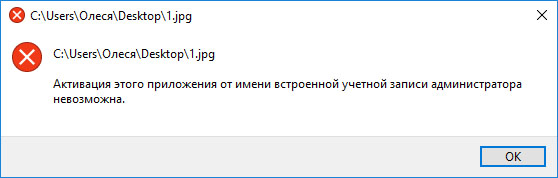
Как быть? Что делать в такой ситуации и как устранить эту проблему?
Открываем приложения в «Десятке»
На самом деле в большинстве случаев решить проблему очень даже просто.1. Перейдите в панель управления. Это можно сделать, кликнув правой клавишей мыши по кнопке «Пуск» и выбрав соответствующую строку – панель управления.
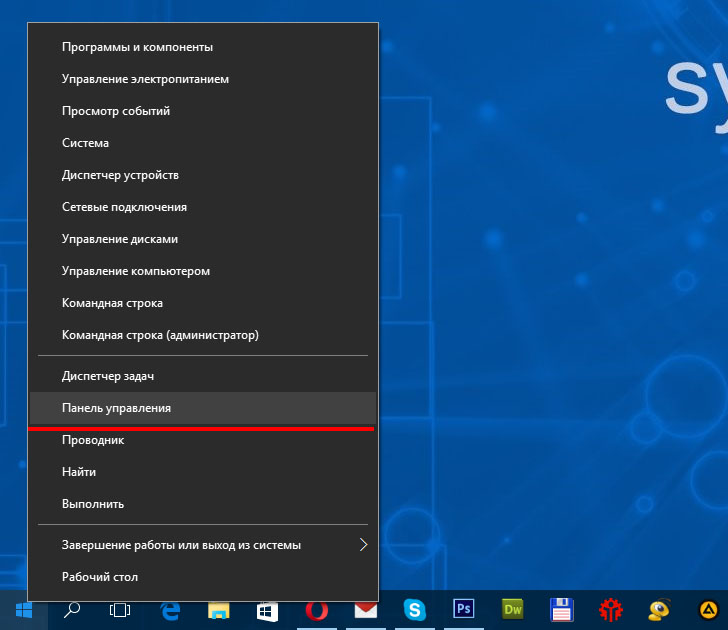
2. В панели управления перейдите по ссылке «Учётные записи пользователей».

3. В этом окне ещё раз выбираем «».
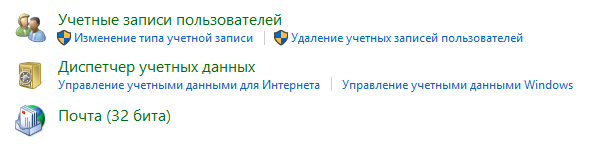
4. На данной странице вы можете вносить изменения в свою учётную запись и теперь нам необходимо выбрать пункт «».
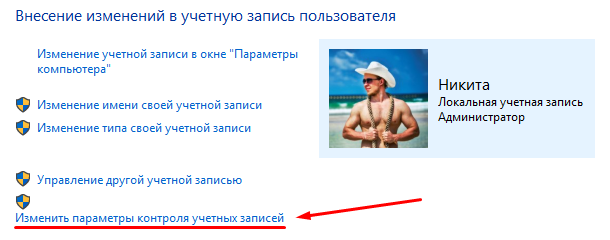
5. И наконец, в этом окне вам необходимо изменить настройки уведомления об изменении параметров компьютера. Здесь есть специальный регулятор – своеобразная шкала. И есть регулятор, который необходимо поднять до самого верха, что бы в дальнейшем у вас появилась возможность открывать приложения в windows 10.
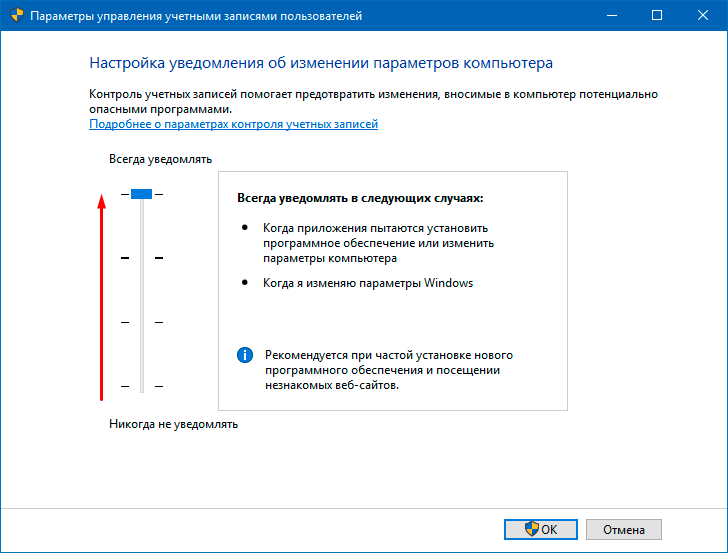
Потянули ползунок до самого верха и нажимаем кнопку «ОК».
6. Перезагружаем компьютер.
Всё, как видите ничего сложного. Тем не менее, если у вас остались вопросы, рекомендую посмотреть специальное видео на эту тему.
Видео: что делать если не удаётся открыть приложение в windows 10?
13 суток держали круговую оборону в затонувшем в болоте танке двое бойцов! Холодным днем 17 декабря 1943 года шли ожесточенные бои за деревню Демешково в районе города Невеля Псковской области. Отбить ее у гитлеровцев пытался 328-й танковый батальон, входивший в состав 118-й отдельной танковой бригады. Немцы подбили шесть наших танков. А седьмой в пылу наступления угодил в запорошенное снегом болото метрах в ста от деревни. Пытаясь захватить Т-34, фашисты в тот день предприняли несколько атак. Экипаж и остававшиеся возле танка пехотинцы мужественно отбивались от врага, но силы были неравными. Под покровом ночи автоматчики отошли, захватив с собой тяжелораненого лейтенанта Ткаченко. Механик-водитель Безукладников погиб. В танке оставался один 18-летний комсомолец Виктор Чернышенко. Ему на помощь добровольно вызвался старший сержант Алексей Соколов - уроженец деревни Петровка Лекаревского сельсовета Асекеевского района. Он был опытным бойцом - воевал с белофиннами на Карельском перешейке в 1939 - 1940 годах, сражался под Сталинградом, дважды горел в танке и считался лучшим механиком-водителем части. "Тридцатьчетверка" прочно засела в трясине - высвободить ее не удалось. И маленький гарнизон стойко отражал одну за другой яростные атаки фашистов. Подпустив их на близкое расстояние, два танкиста разили врага пулеметным огнем, благо боеприпасов было много. Немцы предпринимали по нескольку атак днем, пытались завладеть стальной крепостью под покровом ночи. Но Чернышенко и Соколов не сдавались. Потеряв надежду взять советский танк вместе с экипажем, гитлеровцы стали прямой наводкой бить по нему из орудий. Один из снарядов пробил броню и ранил парней. Но они продолжали отражать атаки немцев. На двенадцатые сутки закончились снаряды и патроны. Истекающие кровью, обмороженные, голодные танкисты держались из последних сил. Три гранаты Виктор бросил в подобравшихся близко к танку фашистов. Уцелевшие немцы бежали. Последнюю гранату танкисты отложили на крайний случай... На тринадцатый день, 30 декабря, наши войска мощным ударом взломали вражескую оборону и овладели деревней Демешково. Подойдя к лощине, где застрял наш Т-34, бойцы обнаружили множество трупов гитлеровцев. Осторожно извлекли из танка двух совершенно изможденных, обмороженных танкистов. Один из них был без сознания, другой что-то пробормотал, но тоже впал в беспамятство. Чернышенко перенес несколько операций. В госпитале ему, еще находившемуся в бинтах, прикрепили к гимнастерке орден Ленина и "Золотую Звезду" Героя. Спасти старшего сержанта Соколова не удалось. Он умер 31 декабря, так и не приходя в сознание. Звание Героя Советского Союза ему было присвоено посмертно. Его похоронили на том же месте, где он отважно сражался. Там же местные жители установили памятник, напоминающий о подвиге танкистов. А Ловецкая средняя школа, находящаяся в семи километрах от Демешкова, стала носить имя Героя Советского Союза Алексея Соколова. Парень из оренбургской глубинки навеки зачислен в полк, в составе которого проходил службу. Накануне Праздника Победы, 6 мая, в Асекеевском районе, во дворе Лекаревской средней школы, которая с февраля 2009 года официально носит имя Алексея Соколова, состоялся митинг, посвященный открытию мемориальной доски в память о земляке-герое. Майским утром здесь собрались лекаревские учителя и школьники, которые по праву теперь именуются "соколятами", а также местные жители, в том числе и те из них, что пережили войну. Директор школы Василий Лебедев открыл торжество. Племянник героя Сергей Соколов и участник Великой Отечественной войны Геннадий Глазунов, который когда-то по крупинкам собирал материал о нашем героическом земляке для документального рассказа, убрали белое полотно с установленной у входа в школу мраморной доски.
Новая версия операционной системы - это не только новые возможности, но и новые проблемы. К сожалению, это так, современные программы достаточно сложны и избежать ошибок в них практически невозможно. Но еще чаще к проблемам приводит игнорирование новых механизмов и возможностей, вместе с применением старых подходов к решению некоторых задач. Наш сегодняшний случай как раз из таких.
Данная история произошла абсолютно случайно. Находясь по своим делам в одном из офисных центров, я решил зайти выпить кофе к своим хорошим знакомым, у которых здесь был офис небольшой семейной фирмы. В процессе распития кофе они попросили меня глянуть на новый компьютер, который начал вести себя как-то неадекватно.
Основная жалоба была на то, что перестали открываться фотографии и сканы, но как скоро выяснилось - перестали запускаться все современные приложения (Modern Apps). Внешне это проявлялось вот таким незатейливым сообщением:
 Прежде всего насторожило упоминание встроенной учетной записи администратора, однако пользователь вошел в систему под своей обычной учеткой. Но почему система считает, что мы пытаемся запустить приложение от имени локального админа? Уже в этот момент стали закрадываться первые подозрения...
Прежде всего насторожило упоминание встроенной учетной записи администратора, однако пользователь вошел в систему под своей обычной учеткой. Но почему система считает, что мы пытаемся запустить приложение от имени локального админа? Уже в этот момент стали закрадываться первые подозрения...
Но сделаем небольшое отступление и подумаем над тем, что нам выдала система. Некоторые могут привычно начать возмущаться, как-так, почему я не могу запустить что-то от имени администратора, что это за администратор такой?! Да, администратор Windows - это далеко не root в Linux, который может все, даже легким движением руки убить систему, но концепция безопасности Linux и не предполагает запуск приложений из-под root и даже открыто осуждает такую практику.
В Windows пользователь традиционно работал от имени локального администратора, что со временем стало представлять достаточно серьезную проблему безопасности. Чтобы исправить данную ситуацию Microsoft ввела в новую линейку ОС такую технологию как UAC, которая во многом повторяет концепцию безопасности в Linux. Все программы запускаются в контексте пользователя, а если требуется повышение прав, то оно явно запрашивается таким образом, чтобы программно нажать кнопку "Да" у приложения возможности не было.
А что будет если мы отключим UAC? Приложения начнут запускаться с полными правами...
Я думаю, многие уже догадались. Что же - проверим. Так и есть, ползунок UAC стоит в крайнем нижнем положении.
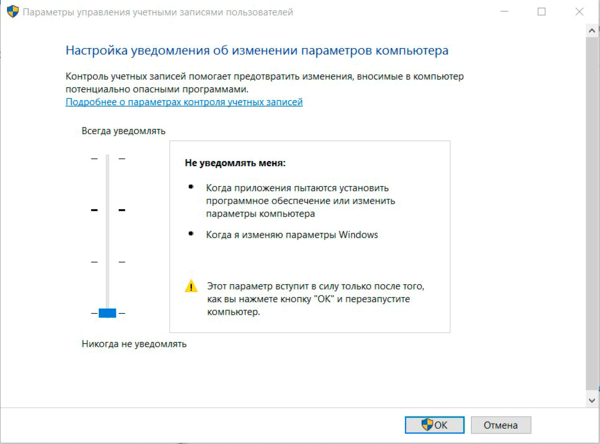 Как показало небольшое "расследование", проблемы начались после того, как на данный компьютер была установлена система электронной сдачи отчетности сотрудником оператора.
Как показало небольшое "расследование", проблемы начались после того, как на данный компьютер была установлена система электронной сдачи отчетности сотрудником оператора.
В общем для нас остается загадкой, зачем в 2016 году нужно полностью отключать UAC. За десять лет существования данной технологии, которая в Windows Vista была достаточно назойливой, не настраиваемой и несовместимой со многим ПО, ее успели отшлифовать до идеального состояния, а сторонние разработчики привели свои программы в совместимое состояние.
Причина, по которой MS запрещает запускать современные приложения с правами администратора тоже понятна, особенно с учетом того, что данные приложения будут устанавливаться самыми широкими массами из магазина. Здесь можно обратиться к примеру Android, где несмотря на все старания в магазин время от времени просачивается откровенно вредоносное или шпионское ПО. А о том, зачем "Фонарику" доступ к контактам, звонкам и СМС большинство пользователей как-то не задумывается.
В общем проблема понятна, как и понятны пути ее решения. Поднимаем ползунок UAC вверх и перезагружаем компьютер.
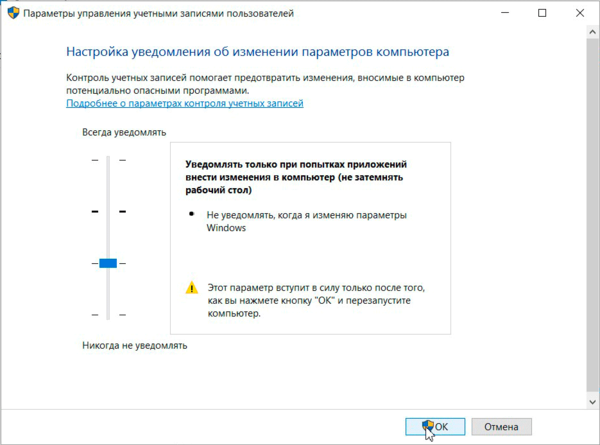 Как и ожидалось, после включения UAC все современные приложения снова начали работать.
Как и ожидалось, после включения UAC все современные приложения снова начали работать.
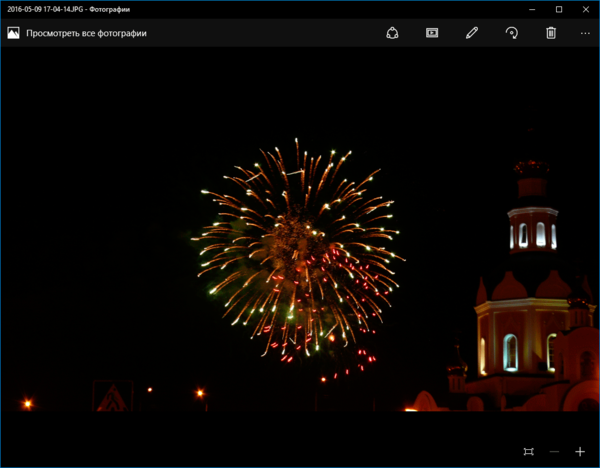 А я в очередной раз задумался над вопросом, что заставляет людей сознательно отказываться от новых технологий и понижать безопасность и стабильность работы системы?
А я в очередной раз задумался над вопросом, что заставляет людей сознательно отказываться от новых технологий и понижать безопасность и стабильность работы системы?















